Problemer med å finne App Store på din iPhone? Prøv disse løsningene
Har du noen gang opplevd at App Store er forsvunnet fra din iPhone? Dette kan være frustrerende, spesielt siden App Store er den primære kilden for å laste ned applikasjoner til din enhet. Apple tillater ikke sidelasting av apper på iPhone av sikkerhetshensyn, og alternative appbutikker er ikke tilgjengelige for iOS ennå. Derfor er App Store den eneste måten å få nye applikasjoner på. Hvis du har problemer med å finne App Store, trenger du ikke bekymre deg. Her er 7 ulike metoder for å fikse problemet.
7 effektive måter å finne App Store på din iPhone (2024)
1. Bruk Spotlight-søk for å lokalisere App Store
Noen ganger kan ikoner flyttes ved et uhell under tilpasning av startskjermen. I slike tilfeller kan Spotlight-søk hjelpe deg med å finne App Store.
- Sveip ned fra midten av skjermen for å aktivere Spotlight-søk, og skriv deretter inn «App Store».
- Hvis appen dukker opp i søkeresultatene, trykk på den for å starte den.
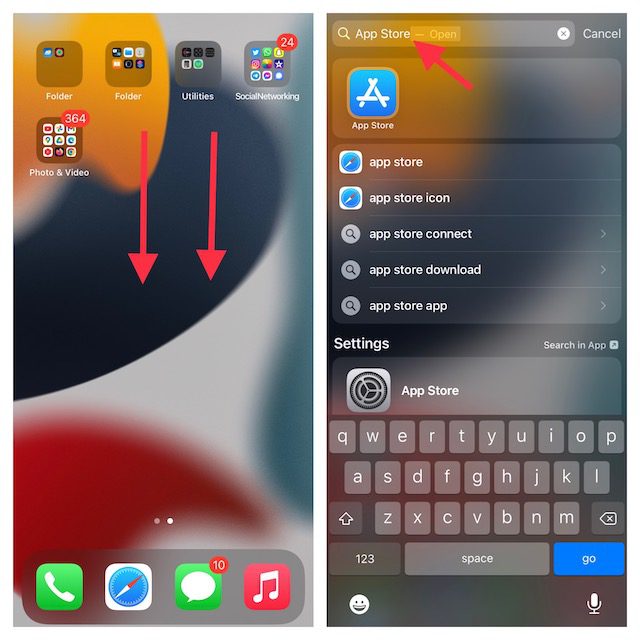
Tips: Du kan også dra ikonet fra Spotlight-søkresultatene tilbake til startskjermen for enklere tilgang i fremtiden.
2. Benytt Appbiblioteket for å finne manglende App Store
Appbiblioteket, som ble introdusert i iOS 14, kategoriserer appene dine automatisk for enklere navigasjon. Dette gjør det enklere å finne App Store uten å måtte bla gjennom flere sider på startskjermen.
- Sveip til venstre fra høyre for å få tilgang til Appbiblioteket. Hvis du har flere startskjermer, må du sveipe flere ganger. Sjekk deretter kategorien «Verktøy» for å finne App Store.
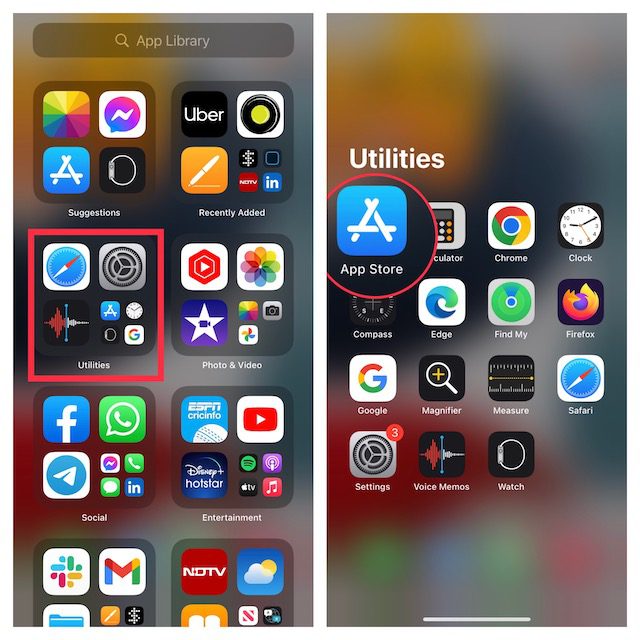
- Alternativt kan du trykke på søkefeltet øverst i Appbiblioteket og skrive inn «App Store». Appen vil da vises.
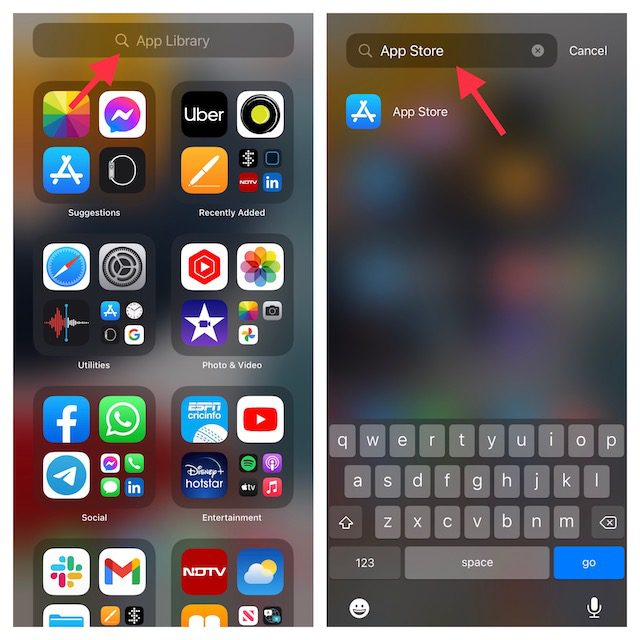
3. Bekreft at App Store ikke er skjult på en av startskjermene
Nyere iOS-versjoner lar deg skjule startskjermer. Du kan ha skjult App Store ved et uhell. Slik sjekker du om den er skjult:
- Trykk og hold på et tomt område på skjermen, og trykk deretter på de horisontale prikkene nederst på skjermen.
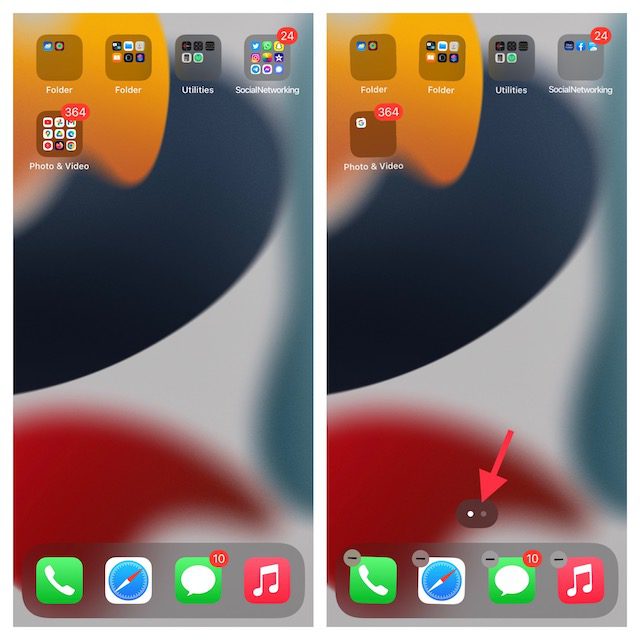
- Se nøye på miniatyrbildene av startskjermene for å se om App Store er plassert på en av dem. Trykk deretter på den lille sirkelen under miniatyrbildet for å vise skjermen, og bekreft ved å trykke «Ferdig».
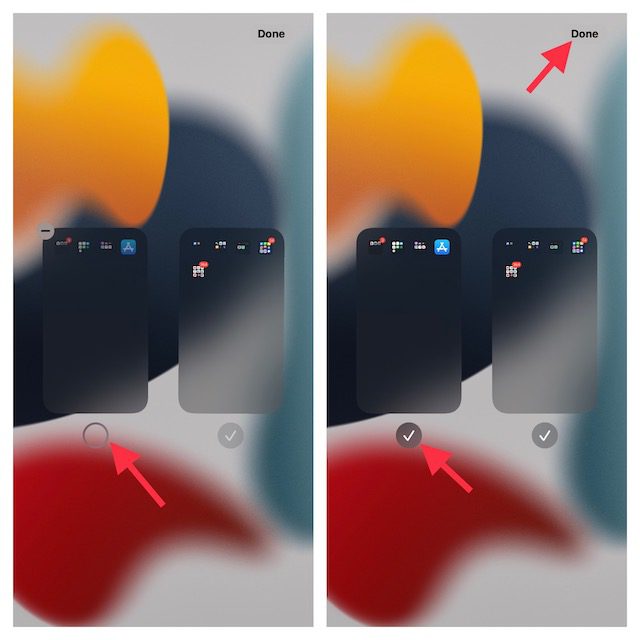
4. Sjekk om App Store er begrenset
Skjermtid, også kjent som foreldrekontroll, kan begrense installasjonen av apper. Kontroller om App Store er begrenset på din enhet:
- Åpne Innstillinger-appen, og velg «Skjermtid».
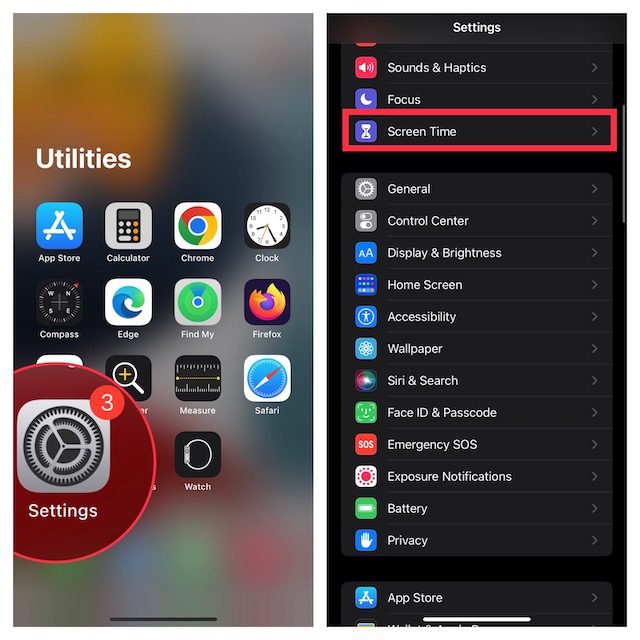
- Rull ned til bunnen, og trykk på «Innhold og personvernrestriksjoner». Kontroller at «Innholds- og personvernrestriksjoner» er slått på. Trykk deretter på «iTunes og App Store-kjøp».
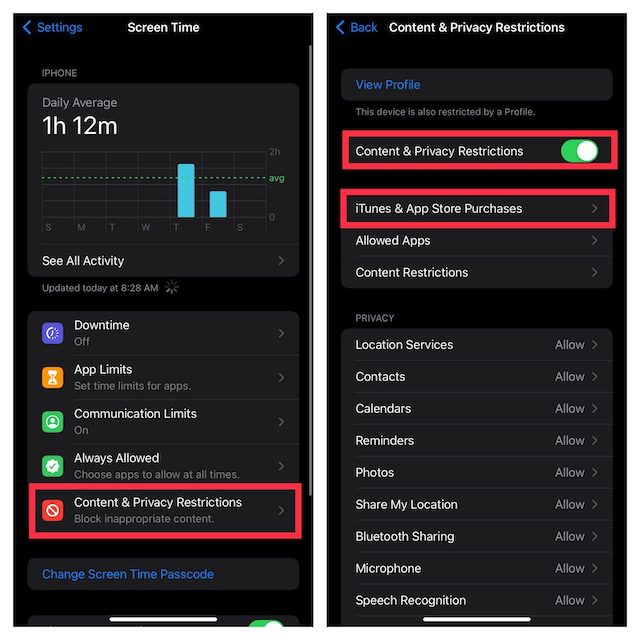
- Trykk deretter på «Installer apper» og velg «Tillat».
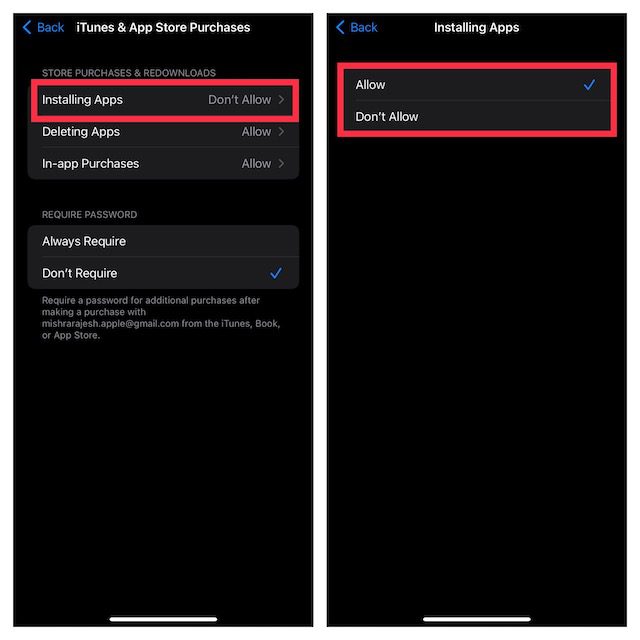
5. Tilbakestill startskjermoppsettet
Et annet nyttig triks er å tilbakestille startskjermoppsettet. Dette vil gjenopprette startskjermen til standardoppsettet:
- Gå til «Innstillinger» -> «Generelt».

- Rull ned til bunnen, trykk på «Overfør eller Tilbakestill iPhone», og deretter «Tilbakestill».

- Trykk på «Tilbakestill startskjermoppsett», og bekreft ved å trykke «Tilbakestill startskjerm» i menyen som dukker opp.
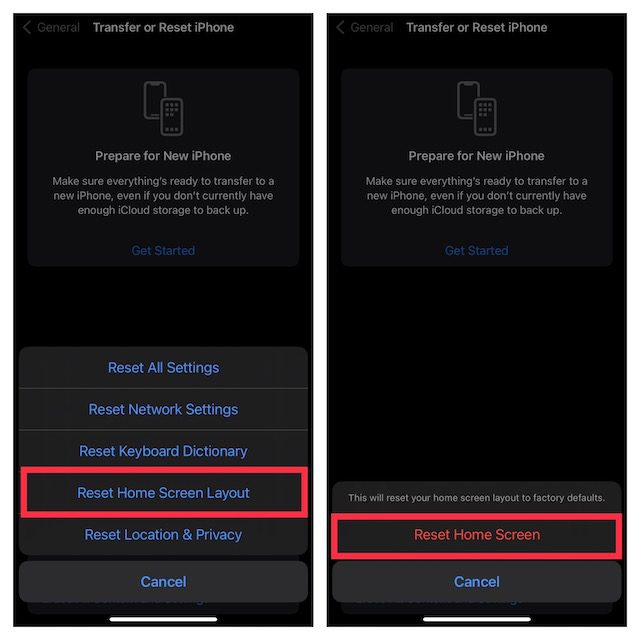
Merk: I iOS 14 eller tidligere, gå til «Innstillinger» -> «Generelt» -> «Tilbakestill» -> «Tilbakestill startskjermoppsett» -> «Tilbakestill startskjerm».
6. Tilbakestill alle innstillinger
Hvis du fortsatt ikke finner App Store, kan det være nødvendig å tilbakestille alle innstillinger på din iPhone:
- Gå til «Innstillinger» -> «Generelt».

- Trykk på «Overfør eller Tilbakestill iPhone», og deretter «Tilbakestill».

- Trykk på «Tilbakestill alle innstillinger» og bekreft handlingen.
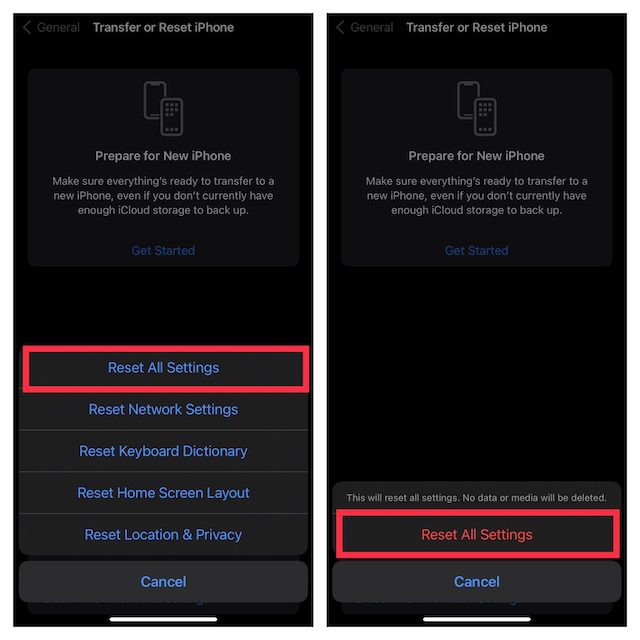
Merk: I iOS 14 eller tidligere, gå til «Innstillinger» -> «Generelt» -> «Tilbakestill» -> «Tilbakestill alle innstillinger» -> «Tilbakestill alle innstillinger».
7. Oppdater programvaren på din iPhone eller iPad
Hvis ingen av de foregående stegene fungerer, kan du prøve å oppdatere programvaren på din enhet. En sjelden programvarefeil kan være årsaken til problemet.
- Åpne «Innstillinger» og velg «Generelt».
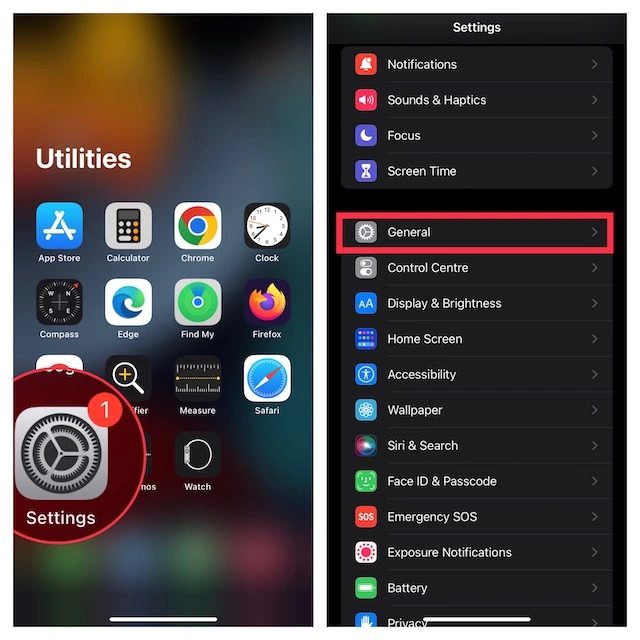
- Trykk på «Programvareoppdatering», og last ned og installer den nyeste versjonen av iOS/iPadOS.
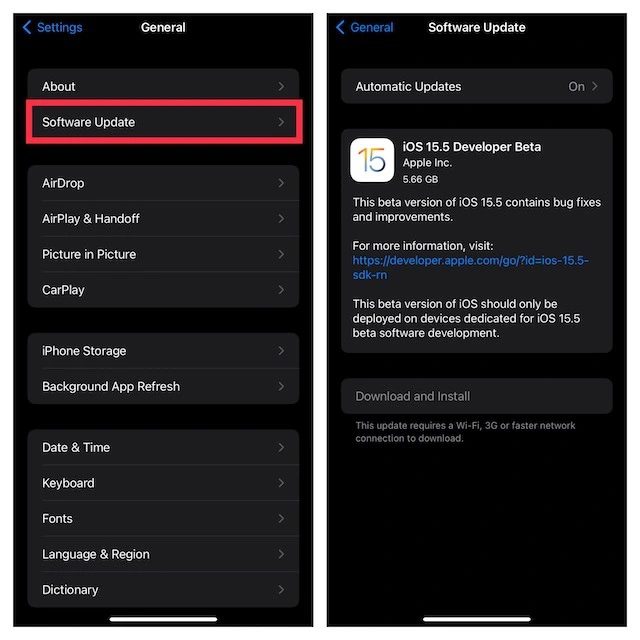
Gjenopprett App Store på din iPhone enkelt
Forhåpentligvis er App Store nå tilbake på din enhet. Ofte skyldes problemet feilaktige innstillinger eller et rotete oppsett. Ved å korrigere disse grunnleggende tingene, kan du som regel løse problemet. Hvilken av disse metodene hjalp deg med å finne App Store? Fortell oss gjerne i kommentarfeltet!